ウルトラワイドモニターを実際に購入しようと考えても、
どのように選べばいいのか、性能は何から見ていけばいいのかわからないですよね。
そこで今回は、実際に毎日ウルトラワイドモニターを使っている私が
ウルトラワイドモニターの選び方について、わかりやすくまとめてみました。
ウルトラワイドモニター選びには後悔してほしくないので、ぜひ参考にしてください(^ ^)
ウルトラワイドモニターの選び方
ウルトラワイドモニターだけでも非常に種類が多く、
ディスプレイの性能や形状、搭載されているポートの種類や数などによって価格は大幅に変わるので、PCの使用用途や作業内容に合わせた適切なPCモニターを選ぶ必要があります。
ここではウルトラワイドモニターは34インチ以上のPCモニターを指します。
49インチなどのスーパーウルトラワイドモニターと呼ばれるPCモニターも存在しますが、基本的にPCモニターを選ぶポイントは同じです。
では実際に何から見て行けばいいのか、順番に解説します。
平面か湾曲(曲面)か
ウルトラワイドモニターを選ぶ際、
まず一番最初に悩むポイントは平面型か湾曲型かどっちを選ぶべきかではないでしょうか。
ウルトラワイドモニターの平面型と湾曲型それぞれのメリットや使用用途、どちらがおすすめなのか、注意点などを下記で詳しく解説しました。

解像度(DPI)

解像度とは、基本的に高いほど鮮明で綺麗な映像を映し出します。
34インチのウルトラワイドモニターの解像度は、
2560×1080(WQHD)か3440×1440(UWQHD)の2種類が主流です。
(49インチのスーパーウルトラワイドモニターの場合、5120×1440。)
もちろん高解像度ディスプレイのほうが高価になりますが、
綺麗な映像で映画やゲームを楽しみたい人は、高解像度のディスプレイを選んでください。
搭載ポートの種類・ポート数
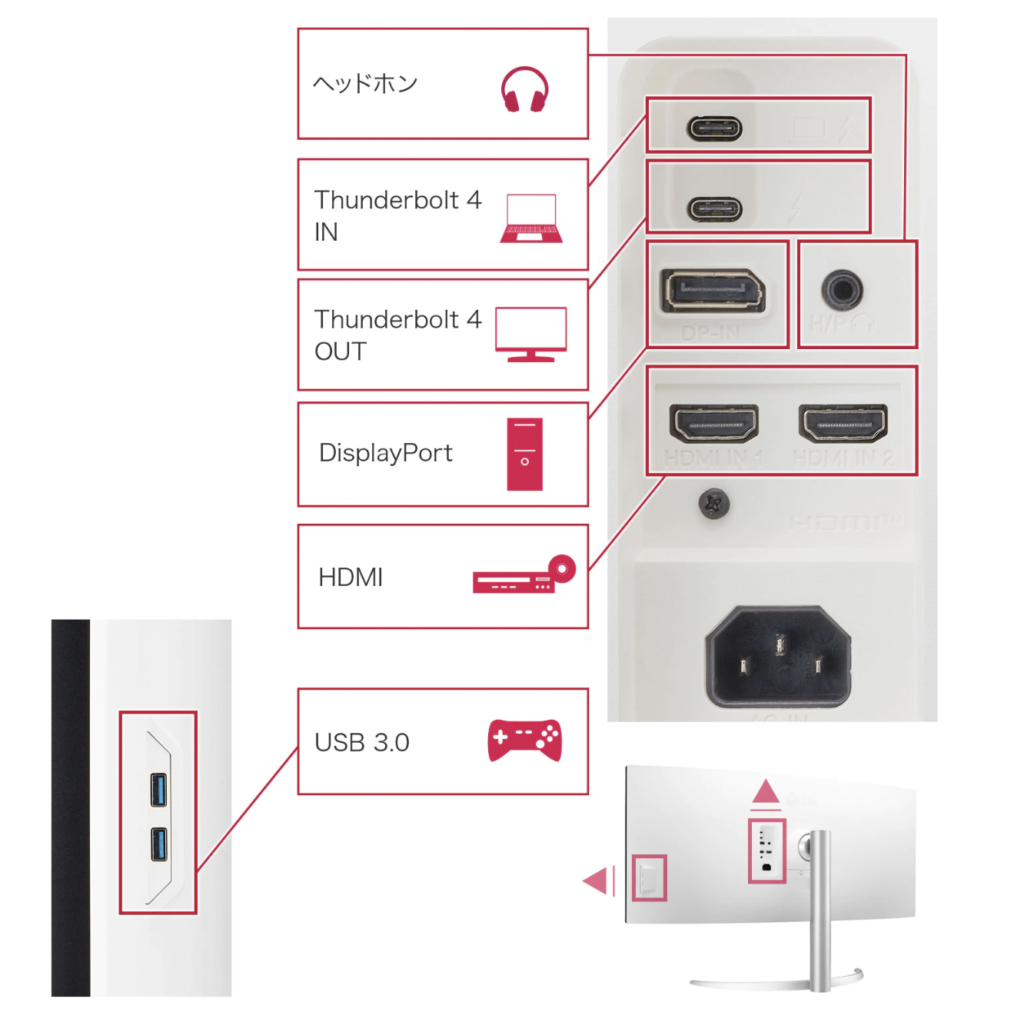
ディスプレイの解像度やリフレッシュレート以外にも、
搭載されている入出力端子(ポート)の種類やポート数でも価格は大きく変わります。
入出力端子には、HDMIやUSB3、USB Type-C、D-Sub、ヘッドホン出力などがあり、またそのポート数の違いなど、様々なタイプのPCモニターが存在します。
自分が接続したい周辺機器に対応しているポートと接続数を考慮し、モニターを選んでください。
USB Type-C対応か
USB Type-C対応のPCモニターは現在主流となってきており、様々なメリットがあります。
USB Type-C対応ディスプレイの一番のメリットとしては、
ノートPCとの接続が、1本のケーブルで映像出力と電源供給が同時に可能になること。

USB TypeCケーブルによりPCモニターからノートPCへ電源供給が行われるので、
ノートPC側のACアダプターが不要となり、ケーブルを一本削減することが可能になります。
また、複数のPCモニターをデイジーチェーン(数珠つなぎ)接続が可能になるなど、他にも様々なメリットがあります。
USB Type-Cのメリットについては下記で詳しく解説しました。

モニターアームに対応しているか
モニターアームに対応しているかについても重要なポイントです。
モニタアームはPCディスプレイを以下のように宙に浮かせることができる機器です。

モニターアームで宙に浮かせることで様々なメリットがあるので、
個人的にはPCモニターはスタンドを取り外し、モニターアームで取り付けることをおすすめします。
モニターアームのメリットについては下記で詳しく解説しました。

ちなみに私が実際に使用しているおすすめのモニターアーム、
エルゴトロンの「LX デスクマウントアーム」の使用感などのレビューは下記で解説しています。

その他ウルトラワイドモニター対応の高耐荷重モニターアームは下記で詳しくまとめました。

スピーカー内蔵か

PCモニターには、ディスプレイ自体にスピーカーが内蔵されているPCモニターと、
スピーカーが内蔵されていないPCモニターがあります。
スピーカーが内蔵されていない場合、PCモニター自体から音声を出せませんが、普段から外付けのスピーカーを使用している人であれば特に問題ありません。むしろスピーカーがない分、価格が少しだけ安い傾向にあり、重量も軽いのでメリットになります。
逆に外付けのスピーカーを使わない人や、PC本体から音声を出せない人は、スピーカーが内蔵されていないモニターを買ってしまうと音声を出せないので注意してください。
PCモニターにスピーカーは必要かについては下記で解説しました。
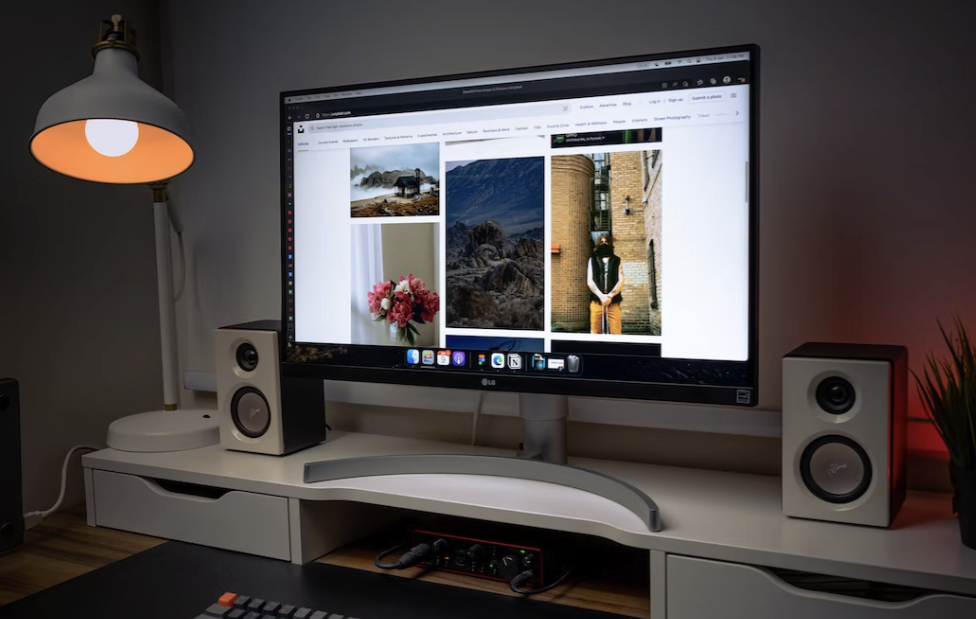
パネルタイプ
PCモニターを選ぶ際に、パネルタイプが「IPS」や「VA」などと書かれているのを目にすることもあるのではないでしょうか。
パネルタイプとは液晶ディスプレイが映像を映し出す方法、仕組みのことですが、
現在はIPSとVAが主流で、それぞれにメリット・デメリットがあります。
個人的にはパネルタイプはあまり気にする必要がないと思っていますが、
それぞれの違いやメリットなどを下記で詳しく解説しました。

ウルトラワイドモニターを使う目的が重要
ウルトラワイドモニターを使用することでディスプレイスペースが広がり、
仕事の生産性や作業効率が大幅に向上します。
また、ディスプレイが大画面になることで、映画やゲームの映像にも迫力と没入感が増すので、
エンタメとしての楽しみもさらに大きくなるのではないでしょうか。
仕事用にしてもエンタメ用にしても、自分がウルトラワイドモニターを使う用途に合う性能やポートが搭載されたウルトラワイドモニターを選ぶことが何よりも重要です。
マルチディスプレイよりもウルトラワイドモニター
今マルチディスプレイとして2枚のモニターを使っている人についても、
ウルトラワイドモニター1枚へ変更することが個人的にはおすすめです。
マルチディスプレイからウルトラワイドモニターへ乗り換えて感じたメリットについては下記で詳しく解説しました。

MacBookとウルトラワイドモニターの接続方法
MacBookなどのノートPCをウルトラワイドモニターに映し出して使用することも可能です。
私も実際にMacBook AirをLGのウルトラワイドモニターに映して普段は使用しています。

特に設定などは必要なく、HDMIやUSB Type-CケーブルでMacBookとモニターを接続するだけで使用可能になります。
タイプC対応モニターの場合はケーブル1本でMacBookへの給電も可能で、持ち運ぶ際もケーブル1本を抜き差しするで非常にお手軽。
接続方法やおすすめの使い方などは下記で詳しく解説しました。

ブランドはLGがおすすめ
ウルトラワイドモニターは様々なメーカーや企業から販売されていますが、ディスプレイ技術に関してはLGが他の企業よりも頭ひとつ抜けており、デザインもスタイリッシュでおしゃれです。
LGブランドに関しては下記で詳しく解説しました。

まとめ
ウルトラワイドモニターの選び方を解説してきました。
私はウルトラワイドモニターが大好なので、
ウルトラワイドモニターの購入を検討している人には絶対に後悔してほしくないと思っています。
ウルトラワイドモニターを購入する際には、見た目や価格だけで判断せず、自分の作業内容や用途をよく考えて最適なウルトラワイドモニターを購入してください。
ちなみに私が現在使用しているウルトラワイドモニターは下記でレビューしました。

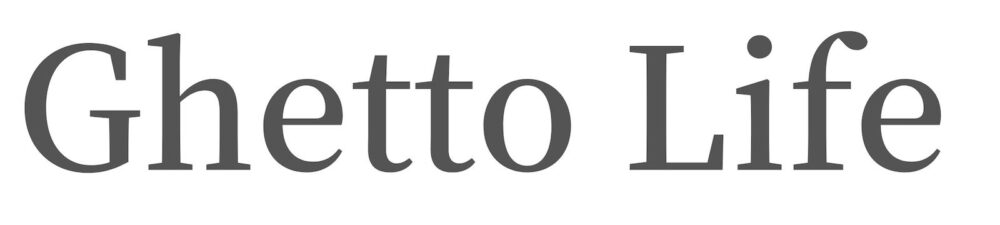










コメント